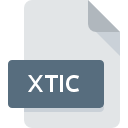
Rozszerzenie pliku XTIC
ActivInspire Ticker
-
DeveloperPromethean World plc
-
Category
-
Popularność0 ( votes)
Czym jest plik XTIC?
Rozszerzenie pliku XTIC w zdecydowanej większości przypadków należy do plików ActivInspire Ticker. Typ pliku ActivInspire Ticker został stworzony przez Promethean World plc. Pliki XTIC są obsługiwane przez oprogramowanie dostępne na urządzenia oparte na systemach operacyjnych Windows. Pliki z rozszerzeniem XTIC kategoryzowane są jako Różne pliki. Oprócz niego, w kategorii Różne pliki znajduje się 6033 innych formatów plików. ActivInspire jest najczęściej wykorzystywanym programem do pracy z plikami XTIC. Twórcą ActivInspire jest Promethean World plc, możesz odwiedzić jego oficjalną stronę internetową, aby znaleźć więcej informacji na temat pliku XTIC a także programu ActivInspire.
Programy wspierające rozszerzenie pliku XTIC
Poniższa lista zawiera programy, które wspierają pliki XTIC. Pliki w formacie XTIC mogą być przeniesione na dowolne urządzenie i platformę systemową, jednak nie wszędzie będzie możliwość poprawnego ich otwarcia.
Jak otworzyć plik XTIC?
Sytuacji, które mogą uniemożliwić otwarcie plików z rozszerzeniem XTIC jest wiele. Cieszy jednak fakt, że najczęściej występujące problemy z ActivInspire Ticker nie są zbyt złożone. W większości przypadków możemy rozwiązać je szybko i bez pomocy specjalisty. Na dole znajdziesz nasze wskazówki, które pomogą Ci zidentyfikować problemy i je rozwiązać.
Krok 1. Zainstaluj oprogramowanie ActivInspire
 Pierwsza przyczyna, która nie pozwala na pracę z plikami XTIC to po prostu brak zainstalowanego odpowiedniego oprogramowania współpracującego z XTIC w Twoim systemie operacyjnym. Rozwiązanie tego rodzaju problemu nie będzie skomplikowane. Wystarczy wejść na producenta ActivInspire, pobrać i zainstalować oprogramowanie. Lista zawierająca wszystkie programy z podziałem na systemy operacyjne zamieszczona jest na górze strony. Najbardziej bezpiecznym sposobem na pobranie instalatora ActivInspire jest odwiedzenie strony internetowej producenta (Promethean World plc) i skorzystanie z linków pobierania tam umieszczonych.
Pierwsza przyczyna, która nie pozwala na pracę z plikami XTIC to po prostu brak zainstalowanego odpowiedniego oprogramowania współpracującego z XTIC w Twoim systemie operacyjnym. Rozwiązanie tego rodzaju problemu nie będzie skomplikowane. Wystarczy wejść na producenta ActivInspire, pobrać i zainstalować oprogramowanie. Lista zawierająca wszystkie programy z podziałem na systemy operacyjne zamieszczona jest na górze strony. Najbardziej bezpiecznym sposobem na pobranie instalatora ActivInspire jest odwiedzenie strony internetowej producenta (Promethean World plc) i skorzystanie z linków pobierania tam umieszczonych.
Krok 2. Sprawdź, czy posiadasz najnowszą wersję ActivInspire
 Jeżeli po instalacji ActivInspire nadal pojawiają się problemy z otwarciem pliku XTIC, przyczyną może być starsza wersja oprogramowania. Sprawdź na stronie producenta, czy wersja ActivInspire którą posiadasz jest najbardziej aktualna Może zdarzyć się sytuacja, że podczas udostępniania aktualizacji swojego oprogramowania producenci wprowadzają możliwość korzystania z innych, nowszych formatów plików. Jeżeli posiadasz starszą wersję ActivInspire, może ona nie posiadać obsługi formatu XTIC. Jednak ostatnia wydana wersja ActivInspire jest kompatybilna wstecz i daje możliwość obsługi wszystkich wykorzystywanych wcześniej w oprogramowaniu formatów plików.
Jeżeli po instalacji ActivInspire nadal pojawiają się problemy z otwarciem pliku XTIC, przyczyną może być starsza wersja oprogramowania. Sprawdź na stronie producenta, czy wersja ActivInspire którą posiadasz jest najbardziej aktualna Może zdarzyć się sytuacja, że podczas udostępniania aktualizacji swojego oprogramowania producenci wprowadzają możliwość korzystania z innych, nowszych formatów plików. Jeżeli posiadasz starszą wersję ActivInspire, może ona nie posiadać obsługi formatu XTIC. Jednak ostatnia wydana wersja ActivInspire jest kompatybilna wstecz i daje możliwość obsługi wszystkich wykorzystywanych wcześniej w oprogramowaniu formatów plików.
Krok 3. Powiąż pliki ActivInspire Ticker z ActivInspire
Jeśli posiadasz już ActivInspire w najnowszej wersji i problemy nadal występują, należy wybrać domyślny program, który będzie obsługiwał pliki XTIC na Twoim urządzeniu. Czynność ta może się delikatnie różnić w zależności od systemu operacyjnego na którym pracujesz, ale ogólny schemat postępowania jest podobny.

Wybór podstawowego programu na Windows
- Wybierz opcję z menu podręcznego, które otworzy się po kliknięciu prawym przyciskiem myszy na pliku XTIC
- Kliknij
- Ostatniem punktem jest wybranie opcji i wybierz z eksploratora katalog instalacyjny ActivInspire. Całą operację potwierdź zaznaczając pole Zawsze używaj wybranego programu do otwierania plików XTIC i klikając .

Wybór podstawowego programu na Mac OS
- Kliknij prawym przyciskiem myszy na pliku z rozszerzeniem XTIC i wybierz pozycję
- Przejdź do części o nazwie . Jeśli nie jest otwarta, kliknij na jej tytuł, aby rozwinąć dostępne opcje
- Wybierz ActivInspire i kliknij
- Po tej czynności system wyświetli komunikat Ta zmiana zostanie zastosowana do wszystkich dokumentów z rozszerzeniem XTIC. Kliknij aby zakończyć proces.
Krok 4. Przeanalizuj plik XTIC p
Jeżeli instrukcje z punktów 1-3 zostały skrupulatnie wykonane i nie przełożyło się to na rozwiązanie problemu, należy sprawdzić wskazany plik z rozszerzeniem XTIC. Może pojawić się wiele problemów, które uniemożliwiają otwarcie pliku.

1. Sprawdź, czy plik XTIC nie jest zainfekowany malware lub innym szkodliwym oprogramowaniem
Jeśli plik XTIC został zainfekowany, szkodliwe oprogramowanie uniemożliwia jego poprawne otwarcie. Zdecydowanie zalecane jest przeskanowanie pliku programem antywirusowym, a dla bezpieczeństwa przeprowadzenie skanowania całego systemu. Jeśli okaże się, że plik XTIC jest zainfekowany, musisz postępować zgodnie z wyświetlonymi zaleceniami.
2. Sprwadź czy plik XTIC jest nieuszkodzony
Jeżeli dostałeś plik XTIC od innej osoby, poproś o wysłanie jeszcze jednej kopii oryginalnego pliku. Podczas kopiowania pliku mogły pojawić się błędy, które spowodowały, że nie został skopiowany w całości i jest niekompletny. To może być przyczyna problemów. Analogicznie, pobieranie pliku z rozszerzeniem XTIC z internetu mogło być przerwane i nie posiada on wszystkich danych. Należy wtedy raz jeszcze pobrać plik z tego samego źródła.
3. Sprawdź, czy posiadasz uprawnienia Administratora
Może wystąpić sytuacja, w której potrzebujesz najwyższych uprawnień Administratora sytemu do otwarcia pliku Wyloguj się z obecnego i zaloguj na konto z odpowiednimi uprawnieniami. Po wykonaniu tej czynności spróbuj otworzyć plik ActivInspire Ticker
4. Sprawdź, czy Twoje urządzenie nie jest zbyt obciążone i posiada odpowiednią ilość zasobów do otwarcia ActivInspire
System operacyjny może nie posiadać aktualnie wystarczającej ilości wolnych zasobów, aby uruchomić oprogramowanie do obsługi pliku XTIC. Zamknij wszystkie otwarte programy i ponownie spróbuj otworzyć plik XTIC.
5. Sprawdź czy Twój system operacyjny i sterowniki są aktualne
Aktualne wersje oprogramowania i sterowników mogą pomóc rozwiązać problemy z ActivInspire Ticker, ale także wpłyną na bezpieczeństwo Twojego urządzenia i systemu operacyjnego. Być może jedna z dostępnych aktualizacji systemu operacyjnego lub zainstalowanych sterowników rozwiązuje problemy z plikami XTIC, które występowały w jednej z poprzednich wersji oprogramowania.
Chcesz pomóc?
Jeżeli posiadasz dodatkowe informacje na temat rozszerzenia pliku XTIC będziemy wdzięczni, jeżeli podzielisz się nimi z użytkownikami naszego serwisu. Skorzystaj z formularza znajdującego się tutaj i prześlij nam swoje informacje dotyczące pliku XTIC.

 Windows
Windows 
